OPEL VIVARO B 2014.5 Informacijos ir pramogų sistemos vadovas (in Lithuanian)
Manufacturer: OPEL, Model Year: 2014.5, Model line: VIVARO B, Model: OPEL VIVARO B 2014.5Pages: 101, PDF Size: 1.54 MB
Page 61 of 101
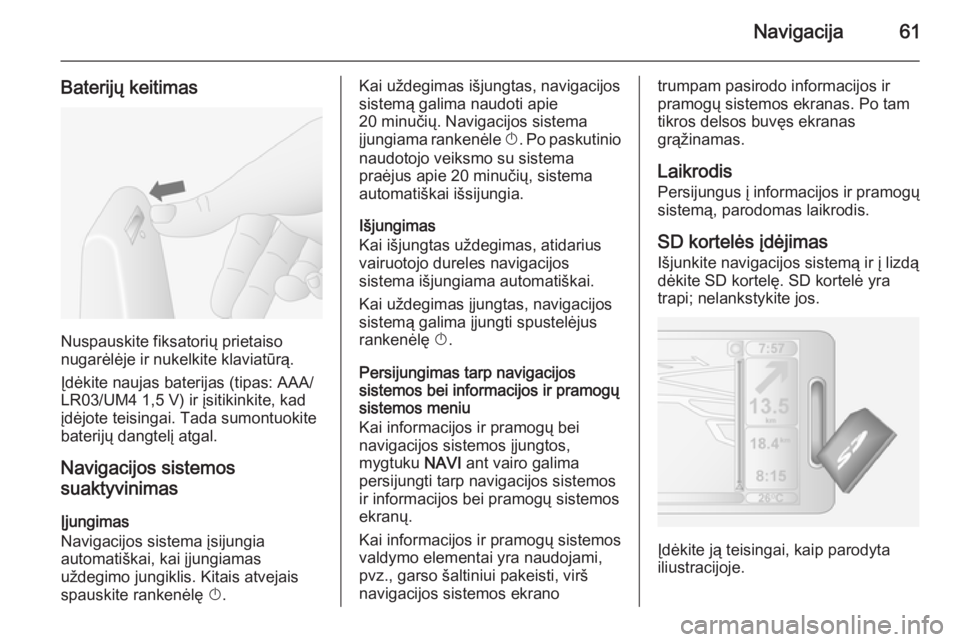
Navigacija61
Baterijų keitimas
Nuspauskite fiksatorių prietaiso
nugarėlėje ir nukelkite klaviatūrą.
Įdėkite naujas baterijas (tipas: AAA/
LR03/UM4 1,5 V) ir įsitikinkite, kad
įdėjote teisingai. Tada sumontuokite
baterijų dangtelį atgal.
Navigacijos sistemos
suaktyvinimas
Įjungimas
Navigacijos sistema įsijungia
automatiškai, kai įjungiamas
uždegimo jungiklis. Kitais atvejais
spauskite rankenėlę X.
Kai uždegimas išjungtas, navigacijos
sistemą galima naudoti apie
20 minučių. Navigacijos sistema
įjungiama rankenėle X. Po paskutinio
naudotojo veiksmo su sistema
praėjus apie 20 minučių, sistema
automatiškai išsijungia.
Išjungimas
Kai išjungtas uždegimas, atidarius
vairuotojo dureles navigacijos
sistema išjungiama automatiškai.
Kai uždegimas įjungtas, navigacijos
sistemą galima įjungti spustelėjus
rankenėlę X.
Persijungimas tarp navigacijos
sistemos bei informacijos ir pramogų
sistemos meniu
Kai informacijos ir pramogų bei
navigacijos sistemos įjungtos,
mygtuku NAVI ant vairo galima
persijungti tarp navigacijos sistemos
ir informacijos bei pramogų sistemos
ekranų.
Kai informacijos ir pramogų sistemos
valdymo elementai yra naudojami,
pvz., garso šaltiniui pakeisti, virš
navigacijos sistemos ekranotrumpam pasirodo informacijos ir
pramogų sistemos ekranas. Po tam
tikros delsos buvęs ekranas
grąžinamas.
Laikrodis
Persijungus į informacijos ir pramogų sistemą, parodomas laikrodis.
SD kortelės įdėjimas Išjunkite navigacijos sistemą ir į lizdą
dėkite SD kortelę. SD kortelė yra
trapi; nelankstykite jos.
Įdėkite ją teisingai, kaip parodyta
iliustracijoje.
Page 62 of 101
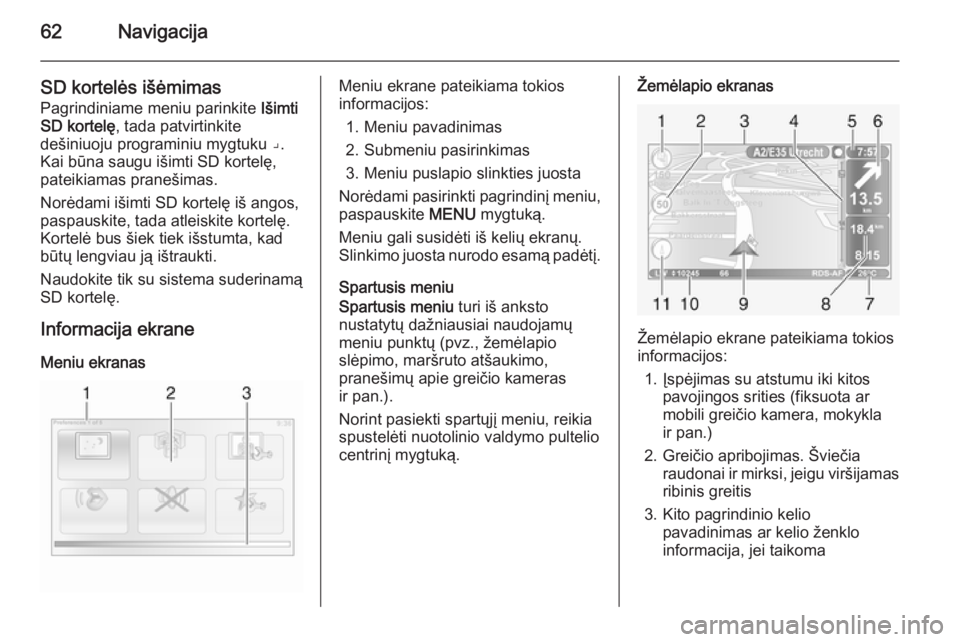
62Navigacija
SD kortelės išėmimasPagrindiniame meniu parinkite Išimti
SD kortelę , tada patvirtinkite
dešiniuoju programiniu mygtuku ⌟.
Kai būna saugu išimti SD kortelę,
pateikiamas pranešimas.
Norėdami išimti SD kortelę iš angos,
paspauskite, tada atleiskite kortelę.
Kortelė bus šiek tiek išstumta, kad
būtų lengviau ją ištraukti.
Naudokite tik su sistema suderinamą
SD kortelę.
Informacija ekrane
Meniu ekranasMeniu ekrane pateikiama tokios
informacijos:
1. Meniu pavadinimas
2. Submeniu pasirinkimas
3. Meniu puslapio slinkties juosta
Norėdami pasirinkti pagrindinį meniu,
paspauskite MENU mygtuką.
Meniu gali susidėti iš kelių ekranų.
Slinkimo juosta nurodo esamą padėtį.
Spartusis meniu
Spartusis meniu turi iš anksto
nustatytų dažniausiai naudojamų
meniu punktų (pvz., žemėlapio
slėpimo, maršruto atšaukimo,
pranešimų apie greičio kameras
ir pan.).
Norint pasiekti spartųjį meniu, reikia
spustelėti nuotolinio valdymo pultelio
centrinį mygtuką.Žemėlapio ekranas
Žemėlapio ekrane pateikiama tokios
informacijos:
1. Įspėjimas su atstumu iki kitos pavojingos srities (fiksuota ar
mobili greičio kamera, mokykla
ir pan.)
2. Greičio apribojimas. Šviečia raudonai ir mirksi, jeigu viršijamas
ribinis greitis
3. Kito pagrindinio kelio pavadinimas ar kelio ženklo
informacija, jei taikoma
Page 63 of 101
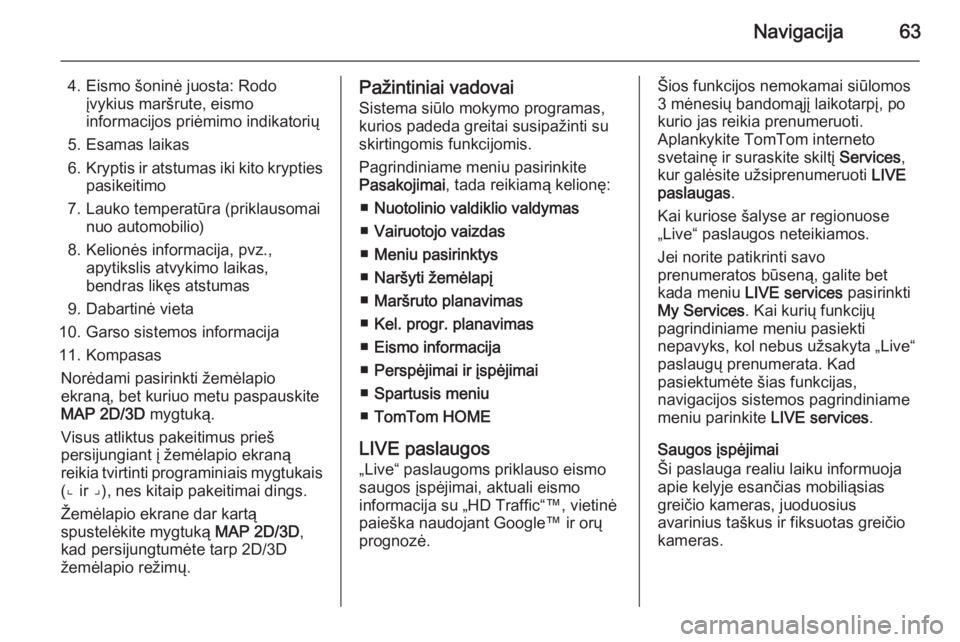
Navigacija63
4. Eismo šoninė juosta: Rodoįvykius maršrute, eismo
informacijos priėmimo indikatorių
5. Esamas laikas
6. Kryptis ir atstumas iki kito krypties
pasikeitimo
7. Lauko temperatūra (priklausomai nuo automobilio)
8. Kelionės informacija, pvz., apytikslis atvykimo laikas,
bendras likęs atstumas
9. Dabartinė vieta
10. Garso sistemos informacija
11. Kompasas Norėdami pasirinkti žemėlapio
ekraną, bet kuriuo metu paspauskite
MAP 2D/3D mygtuką.
Visus atliktus pakeitimus prieš
persijungiant į žemėlapio ekraną
reikia tvirtinti programiniais mygtukais (⌞ ir ⌟), nes kitaip pakeitimai dings.
Žemėlapio ekrane dar kartą
spustelėkite mygtuką MAP 2D/3D,
kad persijungtumėte tarp 2D/3D
žemėlapio režimų.Pažintiniai vadovai
Sistema siūlo mokymo programas,
kurios padeda greitai susipažinti su
skirtingomis funkcijomis.
Pagrindiniame meniu pasirinkite
Pasakojimai , tada reikiamą kelionę:
■ Nuotolinio valdiklio valdymas
■ Vairuotojo vaizdas
■ Meniu pasirinktys
■ Naršyti žemėlapį
■ Maršruto planavimas
■ Kel. progr. planavimas
■ Eismo informacija
■ Perspėjimai ir įspėjimai
■ Spartusis meniu
■ TomTom HOME
LIVE paslaugos „Live“ paslaugoms priklauso eismo
saugos įspėjimai, aktuali eismo
informacija su „HD Traffic“™, vietinė
paieška naudojant Google™ ir orų
prognozė.Šios funkcijos nemokamai siūlomos
3 mėnesių bandomąjį laikotarpį, po
kurio jas reikia prenumeruoti.
Aplankykite TomTom interneto
svetainę ir suraskite skiltį Services,
kur galėsite užsiprenumeruoti LIVE
paslaugas .
Kai kuriose šalyse ar regionuose
„Live“ paslaugos neteikiamos.
Jei norite patikrinti savo
prenumeratos būseną, galite bet
kada meniu LIVE services pasirinkti
My Services . Kai kurių funkcijų
pagrindiniame meniu pasiekti
nepavyks, kol nebus užsakyta „Live“
paslaugų prenumerata. Kad
pasiektumėte šias funkcijas,
navigacijos sistemos pagrindiniame
meniu parinkite LIVE services.
Saugos įspėjimai
Ši paslauga realiu laiku informuoja
apie kelyje esančias mobiliąsias
greičio kameras, juoduosius
avarinius taškus ir fiksuotas greičio
kameras.
Page 64 of 101
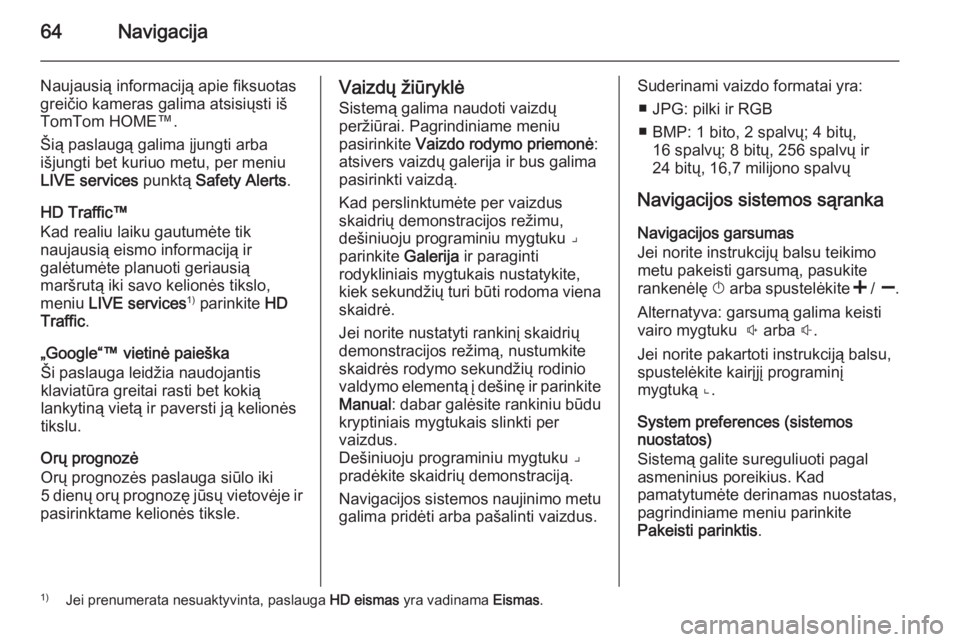
64Navigacija
Naujausią informaciją apie fiksuotas
greičio kameras galima atsisiųsti iš
TomTom HOME™.
Šią paslaugą galima įjungti arba
išjungti bet kuriuo metu, per meniu
LIVE services punktą Safety Alerts .
HD Traffic™
Kad realiu laiku gautumėte tik
naujausią eismo informaciją ir
galėtumėte planuoti geriausią
maršrutą iki savo kelionės tikslo,
meniu LIVE services 1)
parinkite HD
Traffic .
„Google“™ vietinė paieška
Ši paslauga leidžia naudojantis
klaviatūra greitai rasti bet kokią
lankytiną vietą ir paversti ją kelionės tikslu.
Orų prognozė
Orų prognozės paslauga siūlo iki
5 dienų orų prognozę jūsų vietovėje ir
pasirinktame kelionės tiksle.Vaizdų žiūryklė
Sistemą galima naudoti vaizdų peržiūrai. Pagrindiniame meniu
pasirinkite Vaizdo rodymo priemonė :
atsivers vaizdų galerija ir bus galima
pasirinkti vaizdą.
Kad perslinktumėte per vaizdus
skaidrių demonstracijos režimu,
dešiniuoju programiniu mygtuku ⌟
parinkite Galerija ir paraginti
rodykliniais mygtukais nustatykite,
kiek sekundžių turi būti rodoma viena
skaidrė.
Jei norite nustatyti rankinį skaidrių
demonstracijos režimą, nustumkite
skaidrės rodymo sekundžių rodinio valdymo elementą į dešinę ir parinkite Manual : dabar galėsite rankiniu būdu
kryptiniais mygtukais slinkti per
vaizdus.
Dešiniuoju programiniu mygtuku ⌟
pradėkite skaidrių demonstraciją.
Navigacijos sistemos naujinimo metu
galima pridėti arba pašalinti vaizdus.Suderinami vaizdo formatai yra:
■ JPG: pilki ir RGB
■ BMP: 1 bito, 2 spalvų; 4 bitų, 16 spalvų; 8 bitų, 256 spalvų ir
24 bitų, 16,7 milijono spalvų
Navigacijos sistemos sąranka Navigacijos garsumas
Jei norite instrukcijų balsu teikimo
metu pakeisti garsumą, pasukite
rankenėlę X arba spustelėkite < / ] .
Alternatyva: garsumą galima keisti
vairo mygtuku ! arba #.
Jei norite pakartoti instrukciją balsu,
spustelėkite kairįjį programinį
mygtuką ⌞.
System preferences (sistemos
nuostatos)
Sistemą galite sureguliuoti pagal
asmeninius poreikius. Kad
pamatytumėte derinamas nuostatas,
pagrindiniame meniu parinkite
Pakeisti parinktis .1)
Jei prenumerata nesuaktyvinta, paslauga HD eismas yra vadinama Eismas.
Page 65 of 101
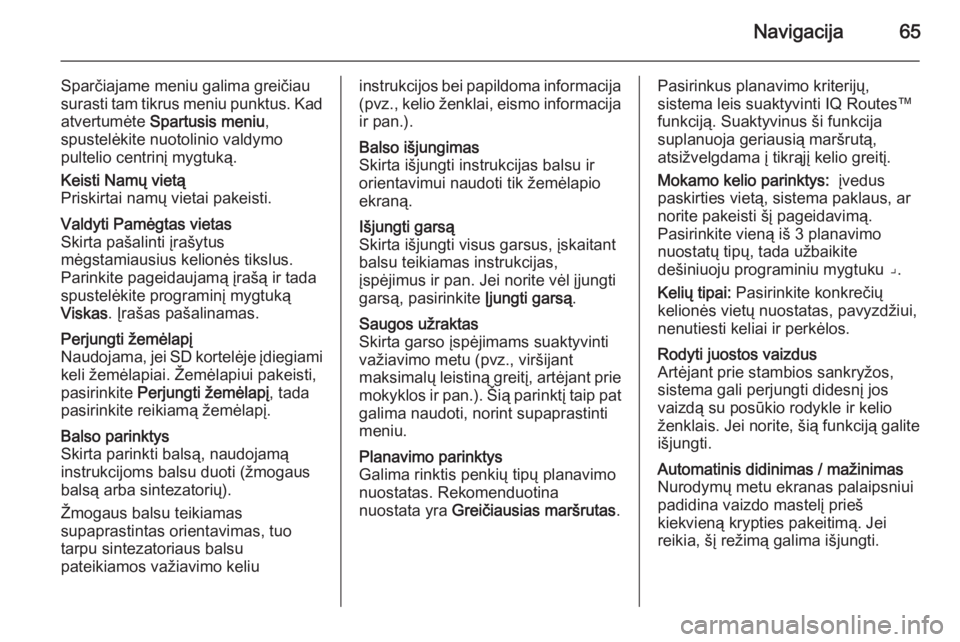
Navigacija65
Sparčiajame meniu galima greičiau
surasti tam tikrus meniu punktus. Kad atvertumėte Spartusis meniu ,
spustelėkite nuotolinio valdymo
pultelio centrinį mygtuką.Keisti Namų vietą
Priskirtai namų vietai pakeisti.Valdyti Pamėgtas vietas
Skirta pašalinti įrašytus
mėgstamiausius kelionės tikslus.
Parinkite pageidaujamą įrašą ir tada
spustelėkite programinį mygtuką Viskas . Įrašas pašalinamas.Perjungti žemėlapį
Naudojama, jei SD kortelėje įdiegiami
keli žemėlapiai. Žemėlapiui pakeisti,
pasirinkite Perjungti žemėlapį , tada
pasirinkite reikiamą žemėlapį.Balso parinktys
Skirta parinkti balsą, naudojamą
instrukcijoms balsu duoti (žmogaus
balsą arba sintezatorių).
Žmogaus balsu teikiamas
supaprastintas orientavimas, tuo
tarpu sintezatoriaus balsu
pateikiamos važiavimo keliuinstrukcijos bei papildoma informacija
(pvz., kelio ženklai, eismo informacija
ir pan.).Balso išjungimas
Skirta išjungti instrukcijas balsu ir
orientavimui naudoti tik žemėlapio
ekraną.Išjungti garsą
Skirta išjungti visus garsus, įskaitant
balsu teikiamas instrukcijas,
įspėjimus ir pan. Jei norite vėl įjungti
garsą, pasirinkite Įjungti garsą.Saugos užraktas
Skirta garso įspėjimams suaktyvinti
važiavimo metu (pvz., viršijant
maksimalų leistiną greitį, artėjant prie
mokyklos ir pan.). Šią parinktį taip pat galima naudoti, norint supaprastinti
meniu.Planavimo parinktys
Galima rinktis penkių tipų planavimo
nuostatas. Rekomenduotina
nuostata yra Greičiausias maršrutas .Pasirinkus planavimo kriterijų,
sistema leis suaktyvinti IQ Routes™ funkciją. Suaktyvinus ši funkcija
suplanuoja geriausią maršrutą,
atsižvelgdama į tikrąjį kelio greitį.
Mokamo kelio parinktys: įvedus
paskirties vietą, sistema paklaus, ar
norite pakeisti šį pageidavimą.
Pasirinkite vieną iš 3 planavimo
nuostatų tipų, tada užbaikite
dešiniuoju programiniu mygtuku ⌟.
Kelių tipai: Pasirinkite konkrečių
kelionės vietų nuostatas, pavyzdžiui,
nenutiesti keliai ir perkėlos.Rodyti juostos vaizdus
Artėjant prie stambios sankryžos,
sistema gali perjungti didesnį jos
vaizdą su posūkio rodykle ir kelio ženklais. Jei norite, šią funkciją galite
išjungti.Automatinis didinimas / mažinimas
Nurodymų metu ekranas palaipsniui
padidina vaizdo mastelį prieš
kiekvieną krypties pakeitimą. Jei
reikia, šį režimą galima išjungti.
Page 66 of 101
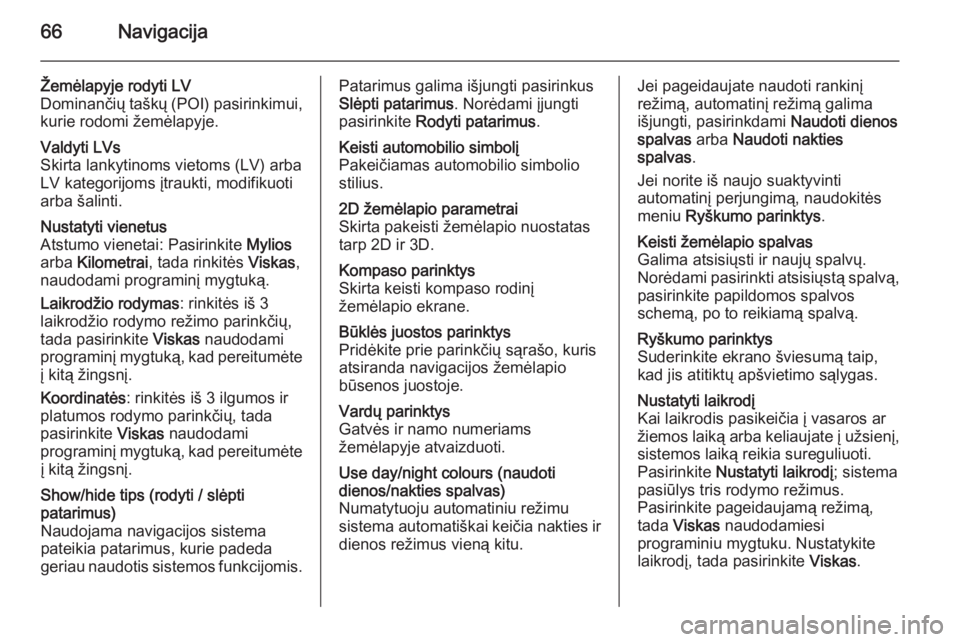
66Navigacija
Žemėlapyje rodyti LV
Dominančių taškų (POI) pasirinkimui, kurie rodomi žemėlapyje.Valdyti LVs
Skirta lankytinoms vietoms (LV) arba
LV kategorijoms įtraukti, modifikuoti
arba šalinti.Nustatyti vienetus
Atstumo vienetai: Pasirinkite Mylios
arba Kilometrai , tada rinkitės Viskas,
naudodami programinį mygtuką.
Laikrodžio rodymas : rinkitės iš 3
laikrodžio rodymo režimo parinkčių,
tada pasirinkite Viskas naudodami
programinį mygtuką, kad pereitumėte į kitą žingsnį.
Koordinatės : rinkitės iš 3 ilgumos ir
platumos rodymo parinkčių, tada
pasirinkite Viskas naudodami
programinį mygtuką, kad pereitumėte į kitą žingsnį.Show/hide tips (rodyti / slėpti
patarimus)
Naudojama navigacijos sistema
pateikia patarimus, kurie padeda
geriau naudotis sistemos funkcijomis.Patarimus galima išjungti pasirinkus
Slėpti patarimus . Norėdami įjungti
pasirinkite Rodyti patarimus .Keisti automobilio simbolį
Pakeičiamas automobilio simbolio
stilius.2D žemėlapio parametrai
Skirta pakeisti žemėlapio nuostatas tarp 2D ir 3D.Kompaso parinktys
Skirta keisti kompaso rodinį
žemėlapio ekrane.Būklės juostos parinktys
Pridėkite prie parinkčių sąrašo, kuris
atsiranda navigacijos žemėlapio
būsenos juostoje.Vardų parinktys
Gatvės ir namo numeriams
žemėlapyje atvaizduoti.Use day/night colours (naudoti
dienos/nakties spalvas)
Numatytuoju automatiniu režimu sistema automatiškai keičia nakties ir dienos režimus vieną kitu.Jei pageidaujate naudoti rankinį
režimą, automatinį režimą galima
išjungti, pasirinkdami Naudoti dienos
spalvas arba Naudoti nakties
spalvas .
Jei norite iš naujo suaktyvinti
automatinį perjungimą, naudokitės
meniu Ryškumo parinktys .Keisti žemėlapio spalvas
Galima atsisiųsti ir naujų spalvų.
Norėdami pasirinkti atsisiųstą spalvą,
pasirinkite papildomos spalvos
schemą, po to reikiamą spalvą.Ryškumo parinktys
Suderinkite ekrano šviesumą taip,
kad jis atitiktų apšvietimo sąlygas.Nustatyti laikrodį
Kai laikrodis pasikeičia į vasaros ar
žiemos laiką arba keliaujate į užsienį, sistemos laiką reikia sureguliuoti.
Pasirinkite Nustatyti laikrodį ; sistema
pasiūlys tris rodymo režimus.
Pasirinkite pageidaujamą režimą,
tada Viskas naudodamiesi
programiniu mygtuku. Nustatykite
laikrodį, tada pasirinkite Viskas.
Page 67 of 101
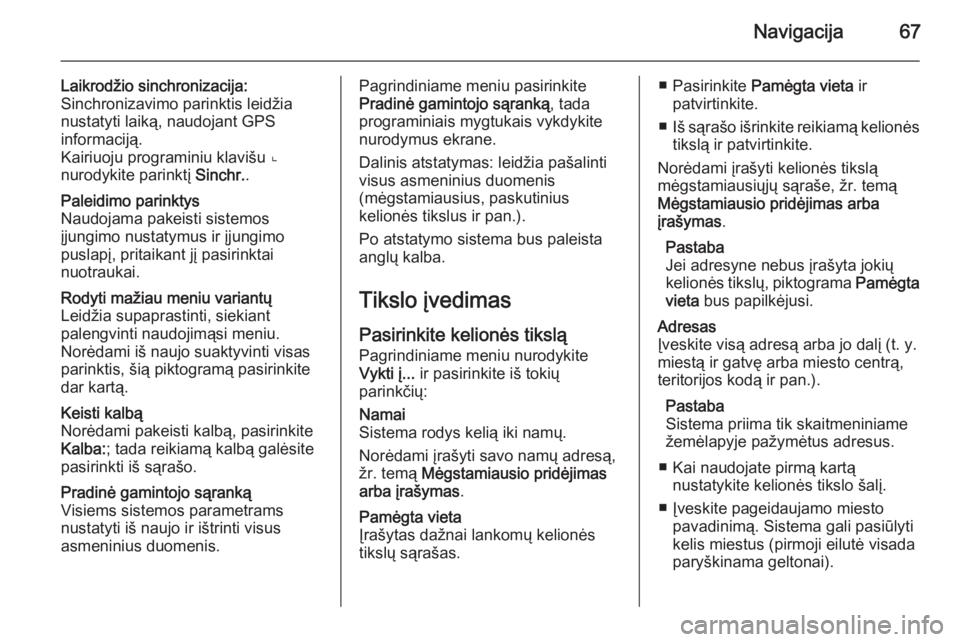
Navigacija67
Laikrodžio sinchronizacija:
Sinchronizavimo parinktis leidžia
nustatyti laiką, naudojant GPS
informaciją.
Kairiuoju programiniu klavišu ⌞
nurodykite parinktį Sinchr..Paleidimo parinktys
Naudojama pakeisti sistemos
įjungimo nustatymus ir įjungimo
puslapį, pritaikant jį pasirinktai
nuotraukai.Rodyti mažiau meniu variantų
Leidžia supaprastinti, siekiant
palengvinti naudojimąsi meniu.
Norėdami iš naujo suaktyvinti visas
parinktis, šią piktogramą pasirinkite
dar kartą.Keisti kalbą
Norėdami pakeisti kalbą, pasirinkite
Kalba: ; tada reikiamą kalbą galėsite
pasirinkti iš sąrašo.Pradinė gamintojo sąranką
Visiems sistemos parametrams
nustatyti iš naujo ir ištrinti visus
asmeninius duomenis.Pagrindiniame meniu pasirinkite
Pradinė gamintojo sąranką , tada
programiniais mygtukais vykdykite
nurodymus ekrane.
Dalinis atstatymas: leidžia pašalinti
visus asmeninius duomenis
(mėgstamiausius, paskutinius
kelionės tikslus ir pan.).
Po atstatymo sistema bus paleista
anglų kalba.
Tikslo įvedimas
Pasirinkite kelionės tikslą Pagrindiniame meniu nurodykite
Vykti į... ir pasirinkite iš tokių
parinkčių:Namai
Sistema rodys kelią iki namų.
Norėdami įrašyti savo namų adresą,
žr. temą Mėgstamiausio pridėjimas
arba įrašymas .Pamėgta vieta
Įrašytas dažnai lankomų kelionės
tikslų sąrašas.■ Pasirinkite Pamėgta vieta ir
patvirtinkite.
■ Iš sąrašo išrinkite reikiamą kelionės
tikslą ir patvirtinkite.
Norėdami įrašyti kelionės tikslą
mėgstamiausiųjų sąraše, žr. temą
Mėgstamiausio pridėjimas arba
įrašymas .
Pastaba
Jei adresyne nebus įrašyta jokių
kelionės tikslų, piktograma Pamėgta
vieta bus papilkėjusi.Adresas
Įveskite visą adresą arba jo dalį (t. y.
miestą ir gatvę arba miesto centrą,
teritorijos kodą ir pan.).
Pastaba
Sistema priima tik skaitmeniniame
žemėlapyje pažymėtus adresus.
■ Kai naudojate pirmą kartą nustatykite kelionės tikslo šalį.
■ Įveskite pageidaujamo miesto pavadinimą. Sistema gali pasiūlyti
kelis miestus (pirmoji eilutė visada
paryškinama geltonai).
Page 68 of 101

68Navigacija
■ Iš siūlymų sąrašo išrinkitepageidaujamą miestą ir
programiniu mygtuku nurodykite
Viskas .
■ Tęskite tuo pačiu būdu su Gatvė: ir
Namo numeris: .
Jei trumpajame pasiūlymų sąraše
nėra pageidaujamo miesto, galima
iškviesti visą sąrašą. Tai atliekama
spustelint sąrašo išskleidimo rodyklę
(viršutiniame dešiniajame ekrano
kampe).
Sistema išsaugos atmintyje prieš tai
įvestus miestus. Tada juos galima
tiesiogiai pasirinkti iš viso sąrašo,
spustelint sąrašo išskleidimo rodyklę.Neseniai naudotas tikslas
Pasirinkite tikslą iš paskiausiai
naudotų adresų sąrašo, kurie
išsaugomi automatiškai.Lankytina vieta (POI)
Lankytina vieta (LV) – tai paslauga,
įstaiga ar netoli jūsų buvimo vietos
esanti turistų lankoma vieta. LV
klasifikuojamos į skirtingas
kategorijas (pvz., restoranai,
muziejai, automobilių stovėjimo
aikštelės ir pan).
Parinkite Lankytina vieta ir
patvirtinkite, tada atlikite LV paiešką
toliau pateikiamose parinktyse:Paieška pagal POI pavadinimą
Įveskite POI pavadinimą ir sistema automatiškai ieškos dominančio
taško.Paieška pagal POI kategoriją
Parinkite pageidaujamą kategorijos
tipą (pvz., muziejus) ir iš toliau
pateikiamų parinkčių išrinkite
dominančią teritoriją:
■ LV netoli Jūsų ,
■ LV mieste
■ LV netoli namų
Paieškai pradėti parinkite Viskas.Taškas žemėlapyje
Tikslą galima nustatyti iš žemėlapio.
Nustatykite žymeklį ant tikslo ir
patvirtinkite. Sistema apskaičiuos
maršrutą.Platuma Ilguma
Tikslas nustatomas pagal ilgumos ir
platumos reikšmes.
Patvirtinkite kelionės tikslą
Įvedus tikslo informaciją, sistema
apskaičiuos maršrutą. Suskaičiavus
sistema rodys navigacijos santrauką
ir pasiūlys dvi parinktis:
Page 69 of 101
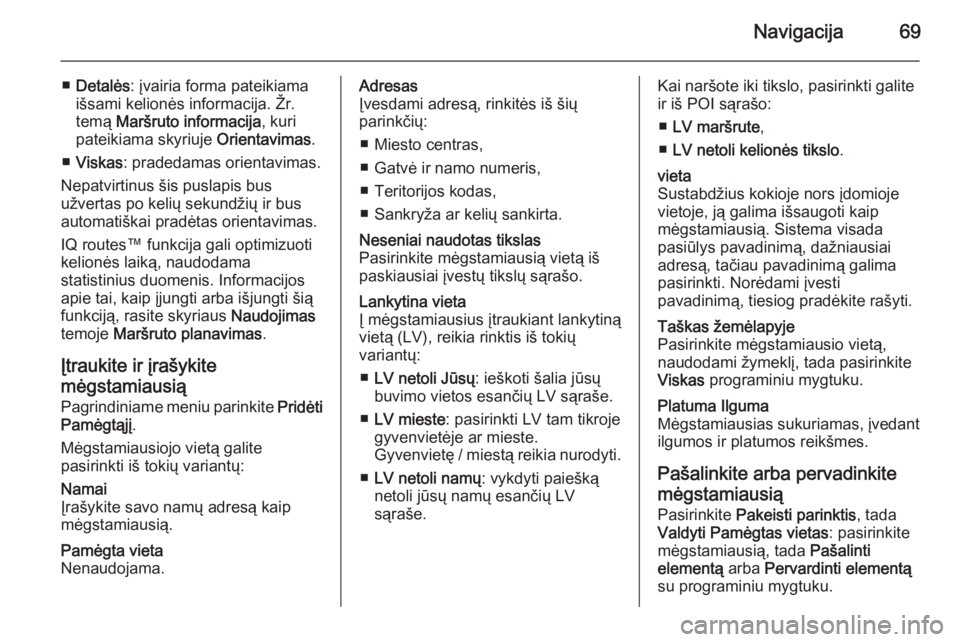
Navigacija69
■Detalės : įvairia forma pateikiama
išsami kelionės informacija. Žr.
temą Maršruto informacija , kuri
pateikiama skyriuje Orientavimas.
■ Viskas : pradedamas orientavimas.
Nepatvirtinus šis puslapis bus
užvertas po kelių sekundžių ir bus
automatiškai pradėtas orientavimas.
IQ routes™ funkcija gali optimizuoti
kelionės laiką, naudodama
statistinius duomenis. Informacijos
apie tai, kaip įjungti arba išjungti šią
funkciją, rasite skyriaus Naudojimas
temoje Maršruto planavimas .
Įtraukite ir įrašykite
mėgstamiausią
Pagrindiniame meniu parinkite Pridėti
Pamėgtąjį .
Mėgstamiausiojo vietą galite
pasirinkti iš tokių variantų:Namai
Įrašykite savo namų adresą kaip
mėgstamiausią.Pamėgta vieta
Nenaudojama.Adresas
Įvesdami adresą, rinkitės iš šių
parinkčių:
■ Miesto centras,
■ Gatvė ir namo numeris,
■ Teritorijos kodas,
■ Sankryža ar kelių sankirta.Neseniai naudotas tikslas
Pasirinkite mėgstamiausią vietą iš
paskiausiai įvestų tikslų sąrašo.Lankytina vieta
Į mėgstamiausius įtraukiant lankytiną
vietą (LV), reikia rinktis iš tokių
variantų:
■ LV netoli Jūsų : ieškoti šalia jūsų
buvimo vietos esančių LV sąraše.
■ LV mieste : pasirinkti LV tam tikroje
gyvenvietėje ar mieste.
Gyvenvietę / miestą reikia nurodyti.
■ LV netoli namų : vykdyti paiešką
netoli jūsų namų esančių LV
sąraše.Kai naršote iki tikslo, pasirinkti galite
ir iš POI sąrašo:
■ LV maršrute ,
■ LV netoli kelionės tikslo .vieta
Sustabdžius kokioje nors įdomioje
vietoje, ją galima išsaugoti kaip
mėgstamiausią. Sistema visada
pasiūlys pavadinimą, dažniausiai
adresą, tačiau pavadinimą galima
pasirinkti. Norėdami įvesti
pavadinimą, tiesiog pradėkite rašyti.Taškas žemėlapyje
Pasirinkite mėgstamiausio vietą,
naudodami žymeklį, tada pasirinkite
Viskas programiniu mygtuku.Platuma Ilguma
Mėgstamiausias sukuriamas, įvedant
ilgumos ir platumos reikšmes.
Pašalinkite arba pervadinkite
mėgstamiausią Pasirinkite Pakeisti parinktis , tada
Valdyti Pamėgtas vietas : pasirinkite
mėgstamiausią, tada Pašalinti
elementą arba Pervardinti elementą
su programiniu mygtuku.
Page 70 of 101
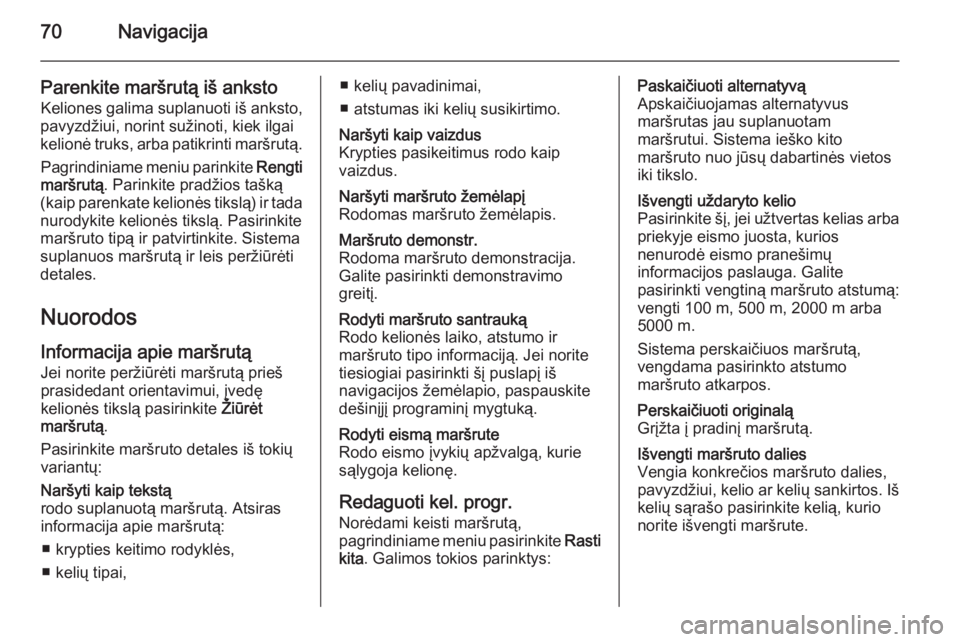
70Navigacija
Parenkite maršrutą iš ankstoKeliones galima suplanuoti iš anksto,
pavyzdžiui, norint sužinoti, kiek ilgai
kelionė truks, arba patikrinti maršrutą.
Pagrindiniame meniu parinkite Rengti
maršrutą . Parinkite pradžios tašką
(kaip parenkate kelionės tikslą) ir tada
nurodykite kelionės tikslą. Pasirinkite
maršruto tipą ir patvirtinkite. Sistema
suplanuos maršrutą ir leis peržiūrėti
detales.
Nuorodos
Informacija apie maršrutą Jei norite peržiūrėti maršrutą prieš
prasidedant orientavimui, įvedę
kelionės tikslą pasirinkite Žiūrėt
maršrutą .
Pasirinkite maršruto detales iš tokių
variantų:Naršyti kaip tekstą
rodo suplanuotą maršrutą. Atsiras
informacija apie maršrutą:
■ krypties keitimo rodyklės,
■ kelių tipai,■ kelių pavadinimai,
■ atstumas iki kelių susikirtimo.Naršyti kaip vaizdus
Krypties pasikeitimus rodo kaip
vaizdus.Naršyti maršruto žemėlapį
Rodomas maršruto žemėlapis.Maršruto demonstr.
Rodoma maršruto demonstracija.
Galite pasirinkti demonstravimo
greitį.Rodyti maršruto santrauką
Rodo kelionės laiko, atstumo ir
maršruto tipo informaciją. Jei norite
tiesiogiai pasirinkti šį puslapį iš
navigacijos žemėlapio, paspauskite dešinįjį programinį mygtuką.Rodyti eismą maršrute
Rodo eismo įvykių apžvalgą, kurie sąlygoja kelionę.
Redaguoti kel. progr.
Norėdami keisti maršrutą,
pagrindiniame meniu pasirinkite Rasti
kita . Galimos tokios parinktys:
Paskaičiuoti alternatyvą
Apskaičiuojamas alternatyvus
maršrutas jau suplanuotam
maršrutui. Sistema ieško kito
maršruto nuo jūsų dabartinės vietos
iki tikslo.Išvengti uždaryto kelio
Pasirinkite šį, jei užtvertas kelias arba priekyje eismo juosta, kurios
nenurodė eismo pranešimų
informacijos paslauga. Galite
pasirinkti vengtiną maršruto atstumą:
vengti 100 m, 500 m, 2000 m arba
5000 m.
Sistema perskaičiuos maršrutą,
vengdama pasirinkto atstumo
maršruto atkarpos.Perskaičiuoti originalą
Grįžta į pradinį maršrutą.Išvengti maršruto dalies
Vengia konkrečios maršruto dalies,
pavyzdžiui, kelio ar kelių sankirtos. Iš kelių sąrašo pasirinkite kelią, kurio
norite išvengti maršrute.